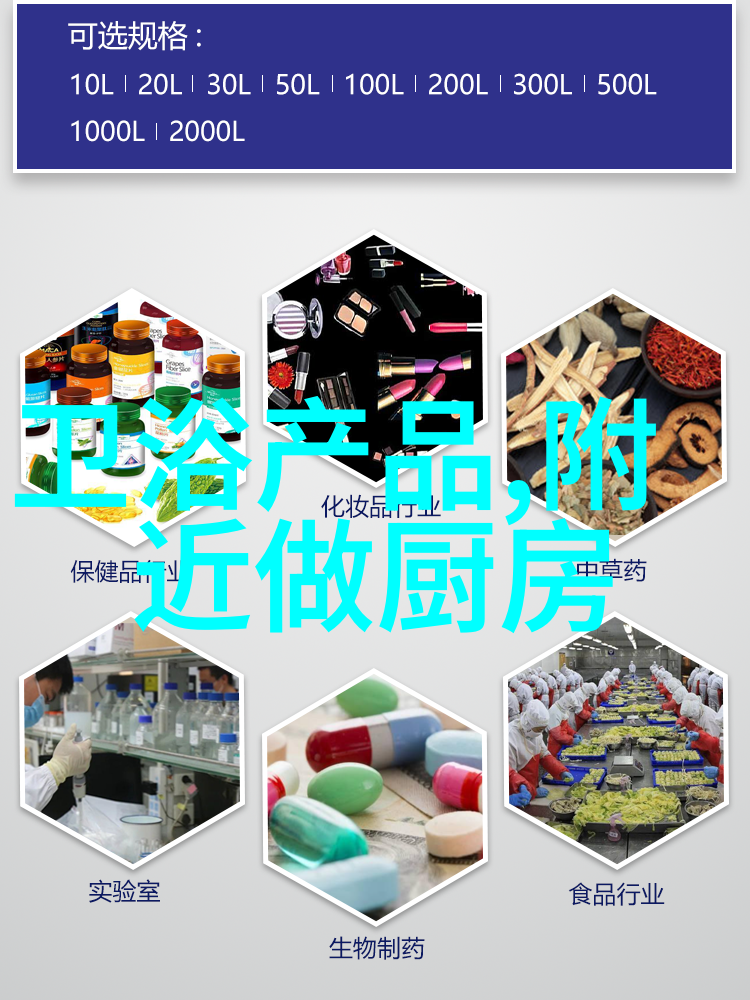美容前后图片对比图见图1。

图1

图2 STEP1 执行【文件→打开】命令(快捷键Ctrl+O),打开素材图片:“照片.tif”,我们将看到整个图片如图2所示。这里我们不难发现图片中的美女牙齿是“泛黄”的。
STEP2 选择工具箱中的【钢笔工具】,单击属性栏上的【路径】按钮,在窗口中绘制路径,勾选出牙齿部分如图3所示。

图3
注意:在牙齿的勾选中,我们除了使用钢笔工具外,还可以使用Photoshop中最具特色的“快速选取工具”来选取。
STEP3 按【Ctrl+Enter】组合键,将路径转换为选区,如图4所示。这样我们就可以单独的对勾选出的的牙齿进行修改了。

图4

图5 STEP4 执行【图像→调整→去色】命令,去掉选区图形颜色如图5所示。此时的牙斑已经被去掉。